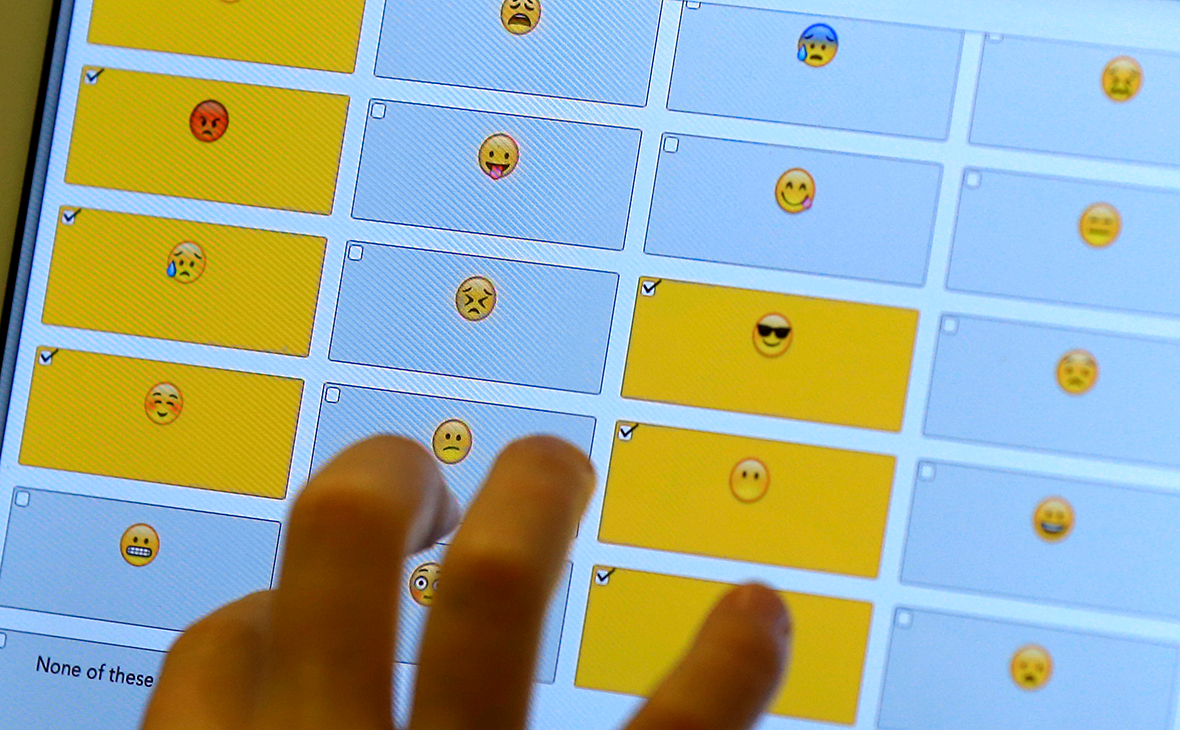Что означают глаза в телеграмме
Телеграм каналы и группы
Что такое Телеграм каналы?
Каналы — это инструмент для вещания публичных сообщений для широкой аудитории. Фактически, телеграм каналы могут иметь неограниченное количество участников/подписчиков. Когда вы отправляете сообщение в канал, то сообщение подписывается именем канала, а не с вашим (можно также включить подписи см. ниже). Вы можете назначить дополнительных администраторов (с необходимыми правами доступа), чтобы помочь вам управлять каналом. Новые участники/подписчики могут видеть всю историю сообщений в канале после их присоединения (или при предпросмотре канала, если он публичный см. ниже).
Для наглядного примера, можете прямо сейчас присоединиться к нашему блог каналу — @Tblog, чтобы получать уведомления о наших обновлениях. Или загляните в наш каталог телеграм каналов и посмотрите какие разные бывают телеграм каналы и группы.

Windows (Telegram Desktop): вызовите главное меню (коснитесь значка в левом верхнем углу). Затем «Создать канал».
Android: нажмите круглый значок карандаша в списке чатов. Затем «Новый канал».
iPhone: коснитесь значка в правом верхнем углу, когда находитесь в списке чатов. Затем «Новый канал».
Windows Phone: нажмите кнопку «+» на нижней панели. Затем «Новый канал».
Или читайте подробную инструкцию — как создать Телеграм канал?
Чем различаются публичные и частные/приватные каналы?
У публичных/общедоступных каналов есть имя пользователя, напирмер @tblog. Любой может найти их в поиске Telegram и присоединиться. Частные/приватные каналы — это закрытые общества — в которые можно вступить по специальной ссылке для приглашения.
Что могут делать администраторы канала?
Создатель канала может создавать новые сообщения, удалять сообщения, добавлять/приглашать пользователей ( только первых 200 ), удалять пользователей, изменять название, изображение канала, а также может полностью удалить канал. Создатель канала может также добавлять и удалять новых администраторов, чтобы помочь управлять каналом.
Вы можете настроить права администратора для каждого отдельного администратора при их назначении или изменить права позже.
Что произойдет, если я (администратор или создатель) удалю сообщение из канала?
Если сообщение удалено в канале, оно моментально исчезнет у всех участников/подписчиков.
Как добавить людей в мой телеграм канал?
Как создатель канала, вы можете пригласить первых 200 участников в свой канал из списка контактов (или через поиск). Когда число участников достигает >200, то в канал могут вступить только по собственному желанию. Если это общедоступный канал, у него будет имя пользователя и ссылка t.me/ (например, t.me/tblog ) — вы можете опубликовать эту ссылку в социальных сетях, рекламировать ее в журналах или нанести её себе в виде татуировки (будет не кликабельна, но очень эффектно). Если у вас частный/приватный/закрытый канал, то вы сможете отправить ссылку приглашения своим друзьям и тем, кому посчитаете необходимым.
Пожалуйста, не отправляйте ссылки на канал (или другие несанкционированные сообщения) незнакомым людям. Если получатели сообщают о спаме, вам может быть наложен запрет переписки с другими людьми/группами, какими бы хорошими не были ваши намерения. Это работает автоматически. Если большое кол-во людей пометит Ваши сообщения как спам, на Вас будет наложен спам-фильтр и впредь Вы сможете только просматривать чаты, группы каналы, без возможности переписки (кроме людей из своего окружения).
Что означает значок глаза в сообщениях канала?
Каждое сообщение в канале имеет счетчик просмотров. Пересылаемые копии сообщений из канала также включаются в общий счетчик просмотров. Таким образом, вы можете увидеть, насколько популярно ваше сообщение из канала.
Обратите внимание, что цифры просмотров являются приблизительными — так как просмотры одного человека могут быть учтены несколько раз (при повторном просмотре).
Откуда я знаю, кто отправил сообщение в канал?
Как создатель канала, вы можете полностью контролировать и даже включить подписи администраторов (все сообщения будут подписаны именем администратора).
Если подписи/сигнатуры отключены, обычным пользователям не удастся узнать, кем из администраторов или создателем был отправлен пост.
Администраторы канала и его создатель могут точно видеть (даже если подписи отключены), кто разместил пост в журнале администратора (история хранится не более 48 часов).
Что такое группы и супер-группы?
Группы телеграмм — выступают в роли крупных чатов, которые могут иметь до 100 тыс пользователей и они все одновременно могут переписываться, однако, представьте что может произойти если все 100К пользователей одновременно напишут что нибудь (многие телеграм группы уже достигли предела 100К пользователей, и команда Телеграм уже, наверное, готовит очередное изменение лимита супер-групп до 200К, что же посмотрим). В отличие от каналов, группы и супер-группы с большим количеством пользователей потребуют тщательного администрирования, удаления ненужного контента (спама, ссылок, блокировки надоедливых пользователей и т.д.). Но также как и в каналах, Вы сможете назначать администраторов группы с необходимыми правами для помощи в модерации группы.
Что означают «Галочки» в Телеграм?
Галочки в Телеграм, которые вы можете увидеть в правом нижнем углу сообщений, кажутся мелкими деталями, но несут большую информативную пользу. Эти индикаторы обозначают статус отправленного вами текста или файла. С помощью галочек можно понять, дошел ли ваш месседж до получателя, и прочитал ли он его. Разберемся, что значит одна и две галочки, а также в чем разница серых и зеленых галочек в Телеграм. А также в конце вас ждет бонус: как незаметно читать сообщения в Telegram.
Что о з начает одна галочка в Телеграм
К ак только приложению удастся отправит ь ваш месседж, в его правом нижнем углу загор и тся соответствующий индикатор — одна зеленая галочка (птичка).
Учтите, что при общении в обычн ом чат е наличие в правом нижнем углу сообщения одной птички не гарантирует, что ваш месседж доставлен получателю.
Этот индикатор лишь подтверждает, что отправленный текст или файл уже сохранился в облаке Телеграм и проблем со связью с вашей стороны нет.
В обычном чате месседж может не прийти получателю, но при этом быть обозначено одной птичкой, если у вашего собеседника проблемы с интернетом.
Ч то означает одна галочка в секретном чате
При общении в секретном чате система индикации немного отличается. В этом случае уже не действует облачное сохранение данных, как в обычных чатах.
При общении в секретном чате о дна птичка означает, что месседж успешно доставлен на устройство другого человека.
Вы понимаете, что означает статус в Телеграм «Был недавно» или «Был давно»? Подробно эту тему мы разобрали в другой специальной статье.
Рекомендуем прочесть, чтобы понять, не заблокировал ли вас пользователь.
Что з начат две галочки в Телеграм
Если, отправив текстовый месседж или файл другому пользователю, вы видите в правом нижнем углу сообщения две зеленые птички, то это означает, что собеседник открыл ваше письмо.
Соответствующий индикатор отобразится, как только пользователь откроет чат, где будут видны крайние письма вашей переписки.
Две зеленые галочки в Телеграм значат, что ваш собеседник прочитал сообщение.
В других мессенджерах еще встречаются две серые галочки. Они означают, что ваш отправляемый месседж доставлен до адресата.
В Телеграм две серые галочки не используются.
Какие еще индикаторы бывают
Причин, по которым вместо галочек у вас будут отображаться часы, может быть две:
Обычно это легко проверить, попробовав написать другому человеку.
Если при отправке сообщения новому собеседнику снова возникнут проблемы — дело в вашем интернете.
Удачно доставленное письмо другому пользователю будет означать, что в предыдущем случае был просто технический сбой. Если с первого раза отправить текст или файл не удалось, просто попробуйте сделать это снова.
Лайфхак: как незаметно читать сообщения в Телеграм
Телеграм разработал интересную фичу для людей, которые пользуются приложением со смартфона. Она позволяет пользователям прочитать последние сообщения от собеседника так, чтобы он не узнал, что вы это сделали.
Две зеленые птички в Телеграм у него не отобразятся, если вы будете следовать несложной инструкции:
Найдите нужный вам чат среди ваших диалогов в Телеграм.
Нажмите на чат и не отпускайте кнопку или сенсорный экран (если вы зашли со смартфона), пока не прочитаете сообщения, которые появятся во всплывающем окне.
Как только дочитаете до конца, отпускайте нажатие.
В итоге вы увидите последние непрочитанные сообщения, а собеседник так и не узнает, что вы их видели ровно до тех пор, пока не откроете диалог.
Теперь вы знаете лайфхак, который поможет вам незаметно читать новые сообщения.
Возможно вас заинтересует: А вы уже читали вот эту статью? В ней мы рассказали, куда Telegram сохраняет файлы на любом гаджете.
Что означает синяя галочка в Телеграм
Если вы задавались вопросом, что означают синие галочки в Телеграм, то — это специальная отметка, которая подтверждает подлинность аккаунта.
Обычно ею обозначают Телеграм-каналы известных личностей или официальные представительства популярных компаний, чтобы пользователи могли отличать их от фейковых страниц.
Вы знаете, что в Телеграм можно общаться не только текстом, но и с помощью голосовых сообщений?
Как отправить записанный войс мы рассказали в этой статье.
35 функций Telegram о которых Вы не знали

ВАЖНОЕ ПРИМЕЧАНИЕ! Все инструкции по настройке приведены для мобильных клиентов под OS Android и iOS (за исключением нескольких специфичных функций, которые работают только на десктоп версиях мессенджера). Сначала будет идти инструкция для пользователей, которые русифицировали интерфейс своего Телеграм-клиента, а в скобах будет указана та же инструкция, только для оригинального, англоязычного интерфейса. Значок ☰ — соответствует кнопке меню, которая находится на главной странице мессенджера в левом верхнем углу. Значок ⋮ — соответствует кнопке меню, которая находится на страницах чтения переписок, групп, каналов и ботов в правом верхнем углу.
Итак:
ИНТЕРФЕЙС
— Русификация интерфейса
Тут все просто. Около года назад мы уже публиковали подробные пошаговые инструкции как это сделать. Вот они: Android, iOS, Windows, OSX.
— Возможность изменить тему оформления
☰ — Настройки — Тема — По умолчанию/Синяя/Темная
(☰ — Settings — Theme — Default/Blue/Dark)
— Возможность изменить фон чата
☰ — Настройки — Фон чата
(☰ — Settings — Chat Background)
— Изменение размера текста в сообщениях
☰ — Настройки — Сообщения, Размер текста сообщения
(☰ — Setting — Messages, Messages Text Size)
— Закрепить контакт — сделать так, чтобы он всегда был в самом верху вашего списка контактов.
длинный тап по контакту — Закрепить (Pin to top)
Функции для общения
— Звонки (Голосовой вызов)
Зайдите на страницу переписки с пользователем, затем ⋮ — Позвонить (Call)
— Голосовые сообщения
Зайдите в переписку с интересующим Вас контактом, нажмите за значок микрофона (Правый нижний угол экрана) и не отпускайте его до тех пор, пока не скажете то, что хотите отправить. Отпустив палец, сообщение автоматически отправится.
— Голосовые сообщения при подносе телефона к уху — еще один способ отправить голосовое сообщение
Поднесите телефон к уху, чтобы либо воспроизвести не прослушанные сообщения, либо дождитесь легкой вибрации и начни запись нового сообщения.
— Ответ на конкретное сообщение в чате
Тапните по нужному сообщению (двойной тап в iOS) и выберите Ответить (Reply)
— Форвард (перепост) сообщений из каналов и копирование ссылки на них — Вы можете пересылать интересные Вам сообщения своим друзьям, группы в которых состоите, в свои каналы и даже самому себе.
— Возможность сжимать трафик при звонках — особенно полезной эта функция будет для пользователей с ограниченным лимитом интернета на sim-карте или пользователей с медленным интернетом.
☰ — Настройки — Трафик и хранилище — Сжимать данные при звонках — Никогда/Только через мобильную сеть/Всегда
(☰ — Setting — Data and Storage — Use less data for calls — Never/Only on mobile data/Always)
— Возможность приглашать в Телеграм Ваших друзей через SMS
☰ — Контакты — скролл вниз, до контактов у которых не установлен Telegram — Тап по контакту — OK — Отправить
(☰ — Contacts — скролл вниз, до контактов у которых не установлен Telegram — Тап по контакту — OK — Send)
— Возможность приглашать в Телеграм Ваших друзей отправив письмо на e-mail или любое другое приложение поддерживающее отправку сообщений
☰ — Пригласить друзей — Выберите E-mail приложение или другой мессенджер — Введите или выберите контакт, которому хотите отправить приглашение — Отправить
(☰ — Invite Friends — Выберите E-mail приложение или другой мессенджер — Введите или выберите контакт, которому хотите отправить приглашение — Send)
— Индикатор информации о том прочитано ваше сообщение или нет — после отправки сообщения, в его правом нижнем углу появляется индикатор
⏰ — Часы — Сообщение не может отправиться (скорее всего что-то с вашим интернетом)
✓ — Одна галочка — сообщение отправлено, но не прочитано
✓✓ — Две галочки — сообщение доставлено и прочитано
— Секретный чат — на случай конфиденциальных переговоров. Сообщения в таком чате невозможно перехватить и прочитать для посторонних людей. Помимо этого, можно установить таймер, с помощью которого, через определенный промежуток времени после прочтения сообщения, они удалятся с обоих устройств без возможности восстановления. Если Вы сделаете скриншот в секретном чате, Ваш собеседник узнает об этом.
☰ — Создать секретный чат — Выбор контакта. Теперь, чтобы установить таймер ⋮ — Установить таймер самоуничтожения
(☰ — New Secret Chat — Выбор контакта. Теперь, чтобы установить таймер ⋮ — Set self-destruct timer)
Приватность и безопасность
— Запрет входящих звонков
☰ — Настройки — Приватность и безопасность — Звонки — Все/Мои контакты/Никто — Внизу есть возможность добавить исключения
(☰ — Setting — Privacy and Security — Calls — Everybody/My Contacts/Nobody — Внизу есть возможность добавить исключения)
— Двухфакторная аутентификация (для тех, кто переживает за безопасность своего аккаунта) — помимо проверочного кода, который придет по SMS, при входе в аккаунт надо будет вводить еще и пароль.
☰ — Настройки — Приватность и безопасность — Двухэтапная авторизация — Ввод пароля, который необходимо запомнить, и привязка e-mail на случай если память Вас все же подведет.
(☰ — Setting — Privacy and Security — Two-Step Verification — Ввод пароля, который необходимо запомнить, и привязка e-mail на случай если память Вас все же подведет.)
— Удаление аккаунта — Установка времени удаления вашего аккаунта в зависимости от того, когда вы в последний раз в него заходили
☰ — Настройки — Приватность и безопасность — Самоуничтожение аккаунта, Если вас не было — 1/3/6 месяцев или 1 год
(☰ — Setting — Privacy and Security — Account self-destructs, If you’re away for — 1/3/6 months or 1 year)
— Установка пароля на приложение — если Вашим телефоном будет пользоваться другой человек он не сможет войти в Телеграм пока не введет код разблокировки приложения
☰ — Настройки — Приватность и безопасность — Код доступа — переключатель вправо — ввод кода
(☰ — Setting — Privacy and Security — Passcode Lock — переключатель вправо — ввод кода)
— Скрыть от пользователей, когда Вы в последний раз были в сети (ото всех или конкретных пользователей). Отметим, что включив эту функцию Вы также перестанете видеть время последней активной сессии у тех, от кого скрыли свой статус онлайна.
☰ — Настройки — Приватность и безопасность — Последняя активность — Все/Мои контакты/Никто — Внизу есть возможность добавить исключения
(☰ — Setting — Privacy and Security — Last Seen — Everybody/My Contacts/Nobody — Внизу есть возможность добавить исключения)
— @юзернейм, вместо номера телефона — возможность скрыть от всех пользователей Телеграм (кроме тех, у кого уже есть Ваш номер в их телефонном списке контактов) номер телефона и получить красивый уникальный ник начинающийся с символа @ (этот ник можно оставлять в качестве своих контактных данных в Телеграм для других людей)
☰ — Настройки — Имя пользователя — ввод ника латиницей, без символа @ который добавится автоматически
(☰ — Setting — Username — ввод ника латиницей, без символа @ который добавится автоматически)
— Изменение имени и по желанию фамилии (не путать с @юзернейм) — Ваше родное(не обязательно) имя, на родном(тоже не обязательно) языке которое будет отображаться в группах.
☰ — Настройка — ⋮ — Изменить имя — Ввод имени
(☰ — Setting — ⋮ — Edit name — Ввод имени)
— Добавление аватара — с ним намного приятнее общаться в группах, а друзьям проще Вас найти в своих контактах.
☰ — Настройки — Значок фотоаппарата — С камеры/Из галереи
(☰ — Setting — Значок фотоаппарата — From camera/From gallery)
— Краткая информация о Вас (до 70 символов) — полезно тем, кто использует Телеграм для работы и деловой переписки, т.к. в этом поле можно указать должность или назначение аккаунта.
☰ — Настройки — Не заполнено — Заполните поле
(☰ — Setting — None — Заполните поле)
Медиафайлы, Заметки и Облачное хранилище
— Облачное хранилище — Облаком в Телеграм называется чат с самим собой. Этот чат доступен только Вам. В него Вы можете форватить (репостить) интересные и важные сообщения из различных каналов, писать заметки и прикреплять любые файлы до 1,5 Гб. Для удобной навигации по текстовым заметкам используйте #Хэштеги
Зайти в облако
☰ — ☁ (Значок с облаком, правее вашего номера телефона и имени)
Удобная навигация по загруженным фото и видео в облаке
☰ — ☁ — Там по вашему имени вверху экрана — Общие фото и видео (Shared Media)
— Стикеры
— Настройки автозагрузки медиафайлов — особенно полезно при роуминге.
☰ — Настройки — Трафик и хранилище — По мобильной сети/По Wi-Fi/В роуминге — Выберите типы файлов, на которые готовы тратить трафик при каждом виде подключения.
(☰ — Setting — Data and Storage — When using mobile data/When connected on Wi-Fi/When roaming — Выберите типы файлов, на которые готовы тратить трафик при каждом виде подключения.)
Для администраторов каналов и групп
— Хештеги — используйте их в групповых чатах для быстрого доступа к сообщениям по той же тематике, и в группах — для структурирования контента, который Вы в них публикуете. По тем же причинам будут полезны при использовании в облаке.
— Телеграф — Внешний сервис telegra.ph для моментального просмотра внутри Телеграм больших статей, требующих более сложной верстки чем может предоставить стандартный функционал мессенджера. Просто оформляете статью, жмете на кнопку Publish, копируете URL страницы на которой Вы это делали и добавляете его в сообщении, которое собираетесь опубликовать на своем канале.
— Телескоп — функция записи круглых видеороликов для групп и внешний сервис telesco.pe для публикации этих видео во внешнем вебе.
Еще функции
— Возможность отключать уведомления — эту функцию можно настроить как для отдельного чата, группы, канала или бота, так и для все их сразу.
Для каждого контакта и группы отдельно:
Тап по контакту, боту, группе — ⋮ — Отключить уведомления — Отключить или тап по каналу — внизу экрана Отключить уведомления
(Тап по контакту, боту, группе — ⋮ — Mute notifications — Disabled или тап по каналу — внизу экрана Mute)
Для всех контактов и групп сразу
☰ — Настройки — Уведомления и звук — Сообщения/Группы — Сигнал — Выключить переключатель
(☰ — Setting — Notification and Sounds — Message notifications/Group notifications — Alert — Выключить переключатель)
— Картинка в картинке — функция которая позволяет вам смотреть видео загруженные в Телеграм, видео доступные в Телеграм по внешним ссылкам и Телескоп-видео, не отрываясь от чтения ваших любимых каналов и переписки.
Открыв какой-либо видео файл в мессенджере нажмите на иконку с двумя прямоугольниками в правом верхнем углу видеозаписи. После этого видео уменьшится в размерах, но продолжит воспроизведение, а Вы сможете использовать мессенджер для переписки и чтения. Зажав видео пальцем Вы можете его перемещать. Чтобы закрыть запись — сдвиньте ее за границу экрана.
— Выбор браузера для внешних ссылок. — для тех, кого по каким-либо причинам не устраивает встроенный браузер в Телеграм (например, отсутствие в нем закладок, вкладок для параллельного поиска чего-либо и пр.)
☰ — Настройки — Сообщения, Встроенный браузер — поставить переключатель в выключенное положение
(☰ — Setting — Message, In-app Browser — поставить переключатель в выключенное положение)
— Сохранение скриншотов на клиенте для настольных компьютеров и отправка их в облако — Функция доступная в десктоп версии мессенджера.
PrtSc — Жмем на контакт, которому хотим отправить скриншот — Ставим курсор на окно ввода сообщения — Правая кнопка мыши — Paste
— Сторонние приложения, работающие на протоколе MT Proto. Их также как и официальный клиент для Telegram можно найти в магазинах приложений, установленных на Вашем устройстве. Правда достойное мы пока видели только одно. Это Plus Messenger (не реклама) для операционной системы Android. Понравится тем, кто начал путаться в своем списке контактов, так как в нем все контакты, группы, супергруппы, каналы и боты разбиты по вкладкам. Еще одним плюсом является то, что в нем по умолчанию встроен русский язык.
Telegram ввел интерактивные 💩, 👍 и ❤️
Интерактивные эмодзи получили пользователи Telegram в очередном обновлении мессенджера, сообщается в блоге компании.
При нажатии на некоторые анимированные эмодзи можно запустить дополнительные эффекты. Для этого нужно послать своему собеседнику один из шести эмодзи и нажать на анимированную версию. «Если у собеседника открыт чат с вами, он увидит эффекты в тот самый момент, когда вы нажимаете на эмодзи. Вибрация телефона также синхронизирована для обоих собеседников», — говорится в описании нововведения.
Пока специальные эффекты доступны для шести эмодзи: 🎉, 💩, 🎆, 🎈, 👍 и ❤️, однако разработчики обещают расширять этот набор.
Кроме того, в мессенджере появились и некоторые другие новые функции. Например, теперь для небольших групповых чатов доступен полный список тех, кто прочитал отправленное сообщение. Если раньше сообщение помечалось как прочитанное, если хотя бы один участник чата его прочитал, то теперь можно будет посмотреть полный список тех, кто уже увидел сообщение. Эта информация будет храниться неделю после отправки.
Кроме того, теперь в мессенджере можно записывать видеочаты, а не только их звук, как было возможно ранее. При организации видеотрансляции через Telegram администраторы могут разрешить ее запись. После окончания трансляции она сохранится у администратора группы в чате «Избранное».
Также теперь в любом из личных чатов доступны восемь новых тем, разработанных дизайнерами Telegram. В темах используются цветные градиенты для блоков сообщений и разноцветные анимированные фоны с тематическими узорами.
В предыдущем обновлении Telegram разрешил запускать видеотрансляции на неограниченную аудиторию и позволил скрывать имя отправителя при пересылке чужих сообщений.
В апреле 2020 года компания Noosphere Technologies подсчитала на основании данных Brand Analytic, что тремя самыми популярными эмодзи были ❤️, 👍 и🔥.
В топ-10 самых популярных эмодзи у россиян также попали смеющиеся смайлики 😂 и 🤣, а также 😍, 🙏 и ❗.